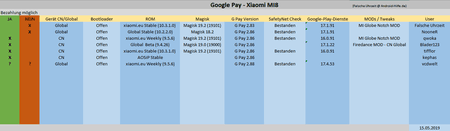Falsche Uhrzeit
Ehrenmitglied
- 22.721
Mit welcher ROM/Gerät läuft aktuell Google Pay, auf dem MI8?
Hier eine kleine Übersicht
Hier eine kleine Übersicht
Bitte ergänzt immer folgende Angaben
Bezahlung möglich: Ja/Nein
Gerät: CN/Global
Bootloader: Geschlossen/Offen
Rom: z.B. Stable
Magisk: Ja (Version 18.xx)/Nein
GPay: z.B. v2.86
SafetyNet: nicht/Bestanden
Google Dienste Version: z.B. v17.01.2022
Mod/Tweaks: z.B. Mi Globe Notch Mod
Work Arround bei Problemen
Google Pay, mit geöffneten Bootloader
Ich habe es übersetzt, bzw. kleine Änderungen bei den Erklärungen hinzugefügt
Aktuell auf dem Xiaomi Mi8 getestet mit den Google Play-Diensten (gms) 17.4.55.
Man kann nun trotz offenen Bootloader Karten (PayPal) hinzufügen, und damit im Laden bezahlen.
Vorrausetzung ist ein aktuelles Magisk +19.x inkl. Magisk Manger, und folgenden Einstellungen im Magisk Hide Menü.
Sowie ein SQL-Datenbankeditor & Terminal-Emulator
Diese Dienste sind zu in Magisk Hide Menü zu verstecken:
Weder ICH, noch Android-Hilfe übernehmen bei evtl. Schäden o. Verlusten die Verantwortung.
Es handelt sich hier um EUER persönliches Risiko, wenn ihr mit offenen BL & #root weiterhin Geld Trans-fair durchführt.
Google Pay, mit geöffneten Bootloader
Ich habe es übersetzt, bzw. kleine Änderungen bei den Erklärungen hinzugefügt
Aktuell auf dem Xiaomi Mi8 getestet mit den Google Play-Diensten (gms) 17.4.55.
Man kann nun trotz offenen Bootloader Karten (PayPal) hinzufügen, und damit im Laden bezahlen.
Vorrausetzung ist ein aktuelles Magisk +19.x inkl. Magisk Manger, und folgenden Einstellungen im Magisk Hide Menü.
Sowie ein SQL-Datenbankeditor & Terminal-Emulator
Diese Dienste sind zu in Magisk Hide Menü zu verstecken:
Code:
com.google.android.ext.services
com.google.android.apps.walletnfcrel
com.google.android.gms
com.google.android.gsfDann weiter mit:
- Lade einen SQL-Datenbankeditor herunter.
- Lade ein Terminal-Emulator-Programm herunter.
- Stelle sicher, dass Google Pay geschlossen ist, wenn es geöffnet wurde.
- Öffne den SQLite-Datenbankeditor, und Navigiere zu: /data/data/com.google.android.gms/databases
- Öffne die: dg.db
- Navigiere zum Ordner: main
- Ändere jeden Wert in 0, der in der ersten Spalte den Namen 'attest' trägt. (Wert in der dritten Spalte unter C ändern. Hier zeigte es bei mir einen Wert von 10 an).
- Wechsel zu dem Terminal Emulator:
- Gib dort #root Rechte mit dem Befehl frei: su
- Navigiere zu: cd /data/data/com.google.android.gms/databases (Leerschritt nach cd beachten!)
- Den Befehl: chmod 440 dg.db eingeben (Dadurch ist die dg.db schreibgeschützt nur für Eigentümer und Gruppe)
- Anschließend einen Neustart durchführen.
Eine Einschränkung ist wohl, dass man diesen Schritt wiederholen muss, wenn die Google Play-Dienste (gms) aktualisiert wurden, was jedoch noch aussteht.
Wenn die Google Play-Dienste (gms) aktualisiert wurden, und die Bezahlung nicht mehr möglich ist, einfach die Punkte 7** und 11 wiederholen.
**Vor Schritt 7, bitte wieder im Terminal Emulator die Schreibrechte herstellen mit dem Befehl: chmod 660 dg.db, wie in Schritt 11.
Falls weiterhin ein Fehler auftritt, überprüfe im SQLite-Datenbankeditor, ob alle Freigabeschlüssel in der dg.db auch wirklich auf 0 sind, nachdem die dg.db wieder schreibgeschützt ist.
Danke an: @tifflor Android-Hilfe & BostonDan auf XDA
Zuletzt bearbeitet: